360儿童桌面最新版是款专注于儿童成长教育的电脑桌面工具。360儿童桌面官方版通过特有隔离技术,屏蔽一切不适宜儿童浏览的内容,为儿童提供一个安全、健康、纯净的上网环境。并且360儿童桌面中的上网计时和眼睛卫士功能可以保护孩子视力,解除家长的担忧。PC下载网提供360儿童桌面的下载服务,下载360儿童桌面他版本,请到PC下载网!
-
11.0.0.1521 电脑版查看
-
2.3.43.4449 电脑版查看
-
1.4.2 最新版查看
-
4.30.1023 官方版查看
-
2.2 中文版查看

360儿童桌面软件功能
儿童模式
360安全桌面儿童模式,精心筛选近万款高质量儿童应用,寓教于乐。在360安全桌面儿童模式下,屏蔽一切不适宜儿童浏览的内容,完全无骚扰、无不良链接。为儿童提供一个安全、健康、纯净的上网环境,让父母放心,让孩子可以无忧上网。
“上网计时”功能
可以引导孩子自觉管理上网时间,避免沉溺网络,保证孩子学习、休息、上网三不误。
“眼睛卫士”功能
让孩子们可以在娱乐学习的同时,不忘保护双眼,处处体现出对孩子的关爱呵护!
“画画板”功能
孩子们可以在画画板应用上随意画画,尽情发挥创作才能。
360儿童桌面软件特色
1.海量优质应用
精心筛选了国内外近万款优质儿童应用,能激发孩子们的学习兴趣,提高智力发展
2.注重视力保护
桌面拥有计时和眼睛保护功能,智能保护孩子的眼睛,避免孩子过长时间使用电脑,保护孩子的视力,解除家长的烦恼
3.绿色安全的环境
特有的隔离技术,智能隔离不适合儿童浏览的内容,为孩子提供健康安全的上网环境
4.过滤不良内容
开启独有的儿童上网防护功能后,通过浏览器上网,不适合儿童浏览的内容都会被过滤掉
5.海量优质内容
针对不同年龄段,推荐经过筛选的丰富内容,儿歌、动画、故事、益智游戏、电子书、学习知识等,寓教于乐,帮助孩子成长
6.志愿者体系
用户可举报不适合孩子浏览的网页,由热心公举的志愿者进行审查,确认含有不良内容的网页会被列为不适合儿童浏览的内容。
360儿童桌面安装步骤
1、在PC下载网将360儿童桌面下载下来,并解压到当前文件夹中,点击其中的zmsetup_3.1beta3a.exe应用程序,进入安装向导界面,接着点击自定义选项。

2、选择软件安装位置界面,PC下载网小编建议用户们安装在D盘中,选择好安装位置点击立即安装。

3、360儿童桌面安装结束,点击完成即可。
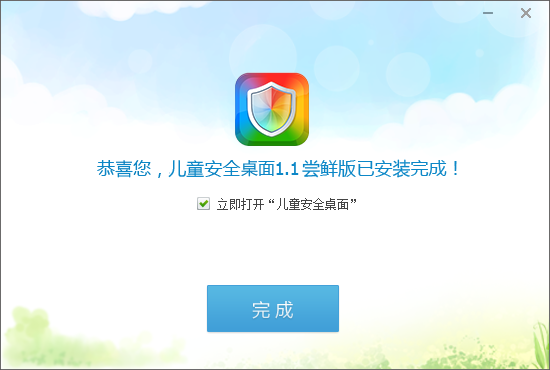
360儿童桌面使用说明
360安全桌面儿童模式下,儿童如需看动画、玩游戏、学知识,一键打开直接使用,无需再通过浏览器访问网页,同时还可屏蔽一切不适宜儿童浏览的内容、实时获取SNS信息、一键关软件等。
该桌面为儿童及其父母提供近万款应用,其中除包括1000多部动画资源、近600首儿童歌曲、700多款学习类应用之外,更提供了多达3000余款儿童益智游戏。
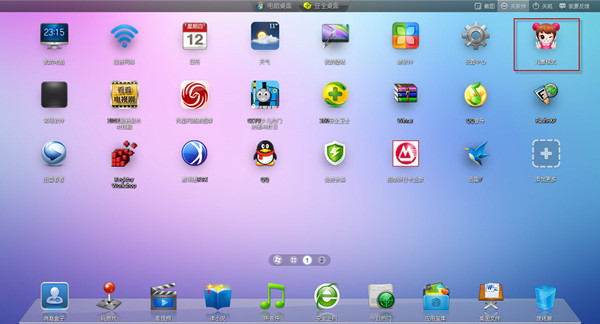
值得注意的是,为杜绝不健康的内容和应用,360安全桌面儿童模式的所有应用都按照双层筛选标准严格把控。同时,对于缺乏自觉性、无法自主把控上网时间的儿童,360安全桌面儿童模式还特别增加了“上网计时”功能。此功能可帮助孩子自觉管理上网时间,避免其沉溺网络。
360儿童桌面常见问题
问:360儿童桌面儿童模式在使用时需要付费吗?
答:这个是免费滴。儿童上网对于孩子来说已不可避免,孩子缺乏自觉性,无法把控上网时间,容易沉溺网络。父母怕网络环境不好和上网时间太长等等。360安全桌面儿童模式,可以引导孩子自觉管理上网时间,避免沉溺网络,保证孩子学习、休息、上网三不误。
问:360儿童桌面使用360安全桌面进入了儿童模式后怎么退出?
答:右下角有360桌面的小图标。右键点一下,有选项的。点返回普通模式,然后输入验证码就可以了。
问:如何卸载360儿童桌面软件?
答:方法一:安装并打开电脑管家软件,选择进入软件管理选项,点击卸载选项,在列表中找到360儿童桌面软件,点击卸载即可

方法二:安装并打开360软件管家,在卸载选项的列表中找到360儿童桌面软件,点击卸载即可

同类软件对比
微软桌面助手是微软公司提供的一款桌面办公生活辅助工具、主打轻打扰、轻占用、不捆绑、无弹窗的特点;微软桌面助手能够为用户提供:包括桌面自动整理、多桌面切换、预制桌面、快捷键进程等功能;微软桌面助手同时配有自定义调节功能、让用户随心搭配桌面的功能。
小孩桌面便签官方版是款适合电脑桌面中使用的便签工具。小孩桌面便签完全模仿了日常生活中的纸质便签,能够设置便签时间提醒,管理便签,并支持图文模式,截图后粘贴到便签中即可。小孩桌面便签中用户还可随时更换模板,更换图片。
PCSOFT小编推荐:
360儿童桌面通过特有隔离技术,屏蔽一切不适宜儿童浏览的内容,为儿童提供一个安全、健康、纯净的上网环境。360儿童桌面作为一款应用广泛,功能强大的免费桌面工具,该最新版的功能得到众多网友的一致好评,强烈推荐大家下载使用。




 抖音电脑版
抖音电脑版
 Flash中心
Flash中心
 鲁大师
鲁大师
 photoshop cs6
photoshop cs6
 QQ浏览器
QQ浏览器
 百度一下
百度一下
 驱动精灵
驱动精灵
 360浏览器
360浏览器
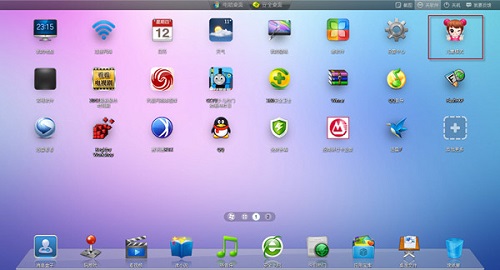
























 金舟多聊
金舟多聊
 Google Chrome
Google Chrome
 风喵加速器
风喵加速器
 铃声多多
铃声多多
 网易UU网游加速器
网易UU网游加速器
 雷神加速器
雷神加速器
 爱奇艺影音
爱奇艺影音
 360免费wifi
360免费wifi
 360安全浏览器
360安全浏览器
 百度云盘
百度云盘
 Xmanager
Xmanager
 2345加速浏览器
2345加速浏览器
 极速浏览器
极速浏览器
 FinePrint(虚拟打印机)
FinePrint(虚拟打印机)
 360浏览器
360浏览器
 XShell2021
XShell2021
 360安全卫士国际版
360安全卫士国际版
 迅雷精简版
迅雷精简版





























